Как использовать Apple Watch App Store
Что нужно знать
- Нажмите Цифровая Корона, затем коснитесь Магазин приложений для Apple Watch значок. Используйте цифровую корону или палец для прокрутки избранных приложений.
- Коснитесь категории, чтобы увидеть больше приложений. Нажмите Поиск коробка, Диктант, или Каракули для поиска приложения. Затем коснитесь Выполнено.
- Выберите приложение, чтобы узнать о нем больше. Чтобы загрузить приложение, коснитесь Получать или цена. Дважды щелкните боковую кнопку, чтобы установить приложение.
В этой статье объясняется, как получить доступ к Apple Watch App Store на часах под управлением watchOS 6 или более поздней версии. Вы можете просматривать и загружать приложения прямо с вашего запястья, вместо того, чтобы использовать iPhone в качестве посредника.

Как использовать Apple Watch App Store
Если на ваших Apple Watch еще не установлена последняя версия watchOS, вам сначала нужно использовать iPhone, чтобы обновите свои Apple Watch программное обеспечение.
Поднимите запястье, чтобы активировать Apple Watch, и нажмите цифровую корону, чтобы просмотреть свои приложения.
Нажмите Магазин приложений для Apple Watch значок, чтобы открыть App Store.
-
Используйте цифровую корону или палец для прокрутки избранных приложений и избранных списков или коснитесь категории, чтобы увидеть другие приложения.
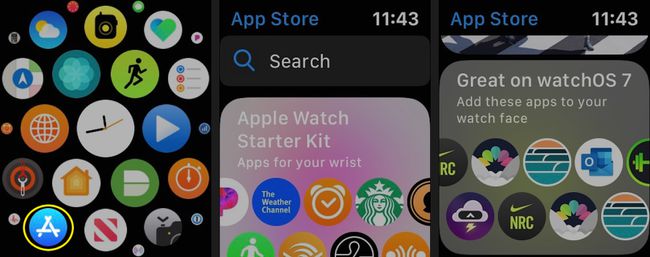
-
Используйте поле поиска, чтобы найти конкретное приложение или выполнить поиск по ключевому слову. Нажмите «Диктовка», чтобы произнести поисковый запрос, а затем нажмите «Готово», когда закончите.
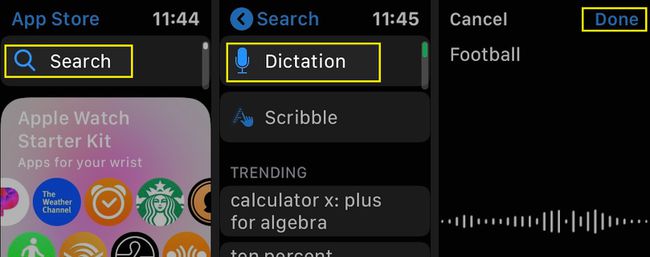
-
Или коснитесь Каракули использовать систему распознавания рукописного ввода Apple Watch для поиска. Нажмите Выполнено когда вы ввели поисковый запрос.
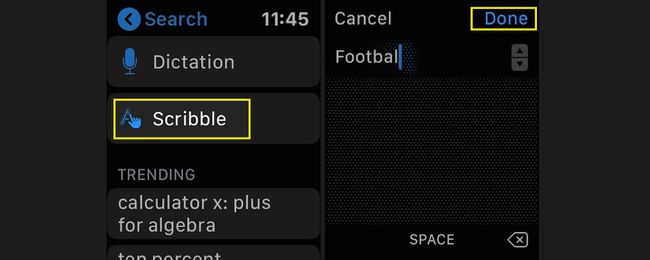
-
Коснитесь приложения, о котором хотите узнать больше. Вы увидите его значок, Получать кнопка (или цена платного приложения), краткое описание, рейтинг в звездах и изображения для предварительного просмотра.
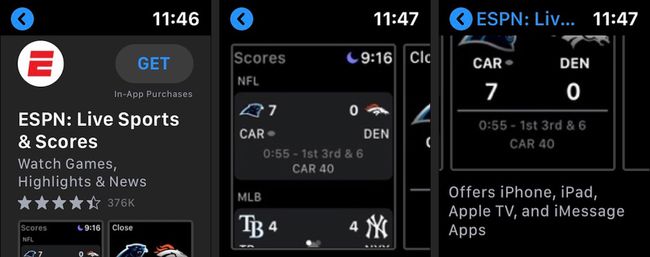
-
Прокрутите вниз, чтобы увидеть более длинный О описание, информация для разработчиков и журнал обновлений.
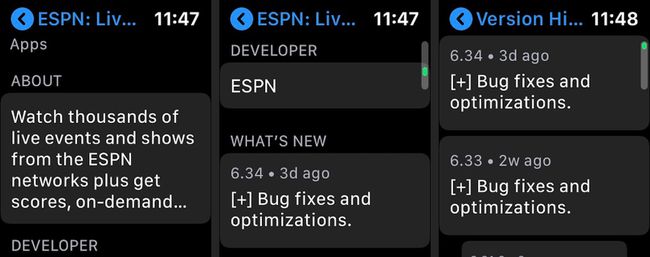
-
Нажмите Рейтинги и обзоры, История версий, Информация, Поддерживает, а также Политика конфиденциальности для более подробной информации.
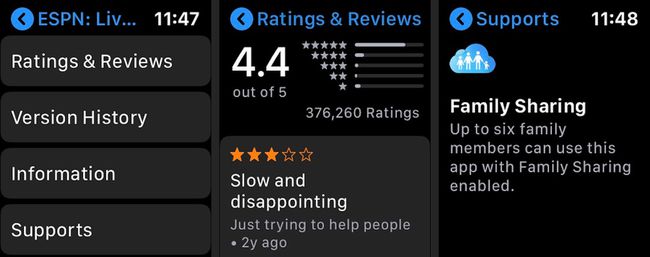
-
Чтобы загрузить приложение, коснитесь Получать. Для платных приложений коснитесь цены. Дважды щелкните боковую кнопку, чтобы установить приложение. При появлении запроса введите свой Apple ID и пароль.
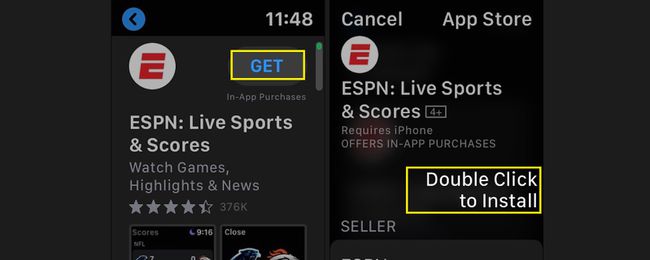
-
Вы увидите новое ваше недавно установленное приложение Apple Watch в сетке или списке приложений Watch. Коснитесь приложения, чтобы запустить его.
Если вы ищете приложение, которое уже загрузили на любое из своих устройств, вы увидите кнопку «Загрузить из облака», знакомую пользователям iOS App Store.
Хотя он не такой полнофункциональный, как Магазин приложений на iPhone, Apple Watch App Store позволяет легко и удобно находить приложения для ваших носимых устройств.
